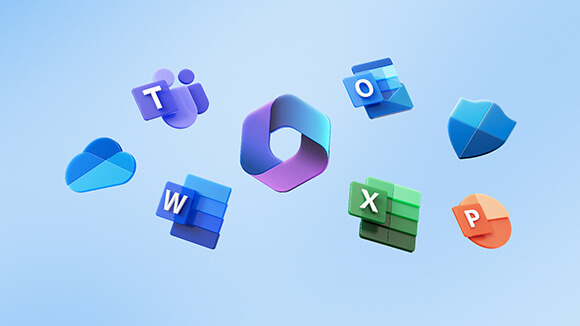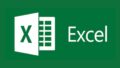Microsoft365とOneDriveをお仕事などでお使いの人で、自動保存設定しているファイルを利用して編集する場合には、先に別名でファイルを保存して編集しないと、元々のファイルが編集作業中に自動保存されてしまい、編集後に気がつくことが多々あります。
これは、自動保存設定していないファイルのときには、最後に別名保存すれば元のファイルには影響がなく以前よりお仕事でOfficeソフトなどを使っている方によくある癖というか習慣になっています。
しかし、お仕事で編集項目が多数あり、最後に先行して別名保存していないことに気がついたときには非常に困ります。
私なりにこのような状況に陥ったときに行ってる解消方法がありますので順を追って説明していきます。
自動保存設定のファイルを先に別名保存していないとどのようになるのか
「元ファイル」を用意します。
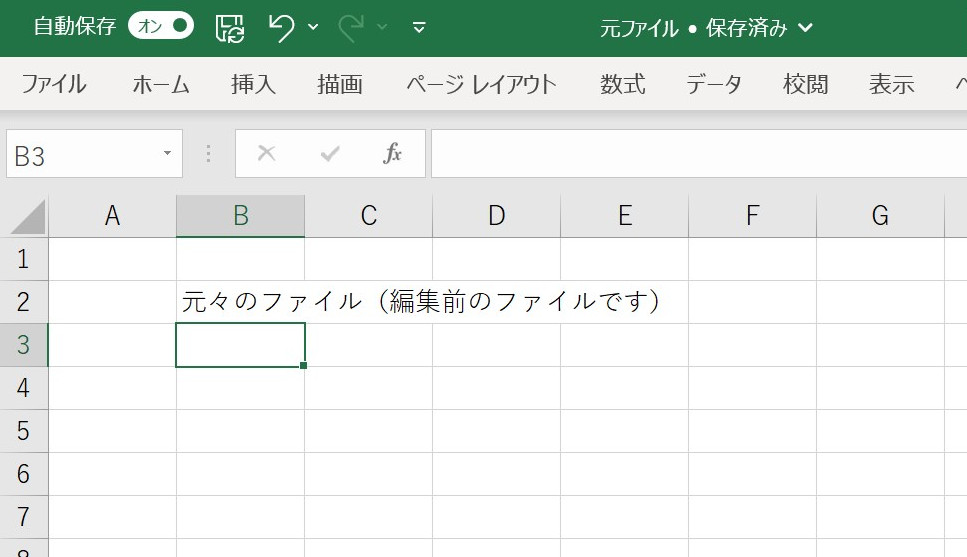
自動保存設定されている「元ファイル」というファイル名です。これを先行して別名保存せずに編集を進めていきます。
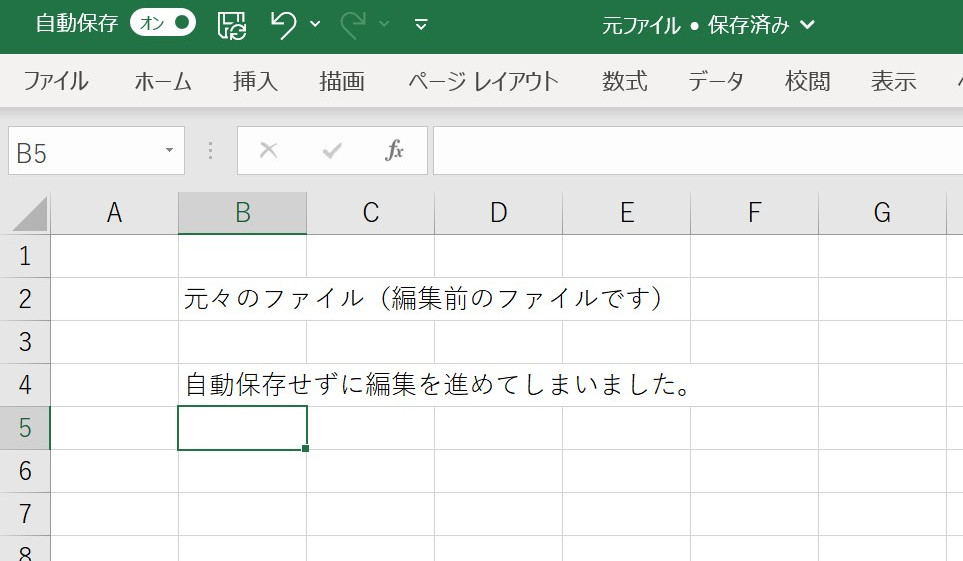
この状態で、別名保存しますと「元ファイル」と別名保存したファイル「編集後ファイル」はこのような内容になります。
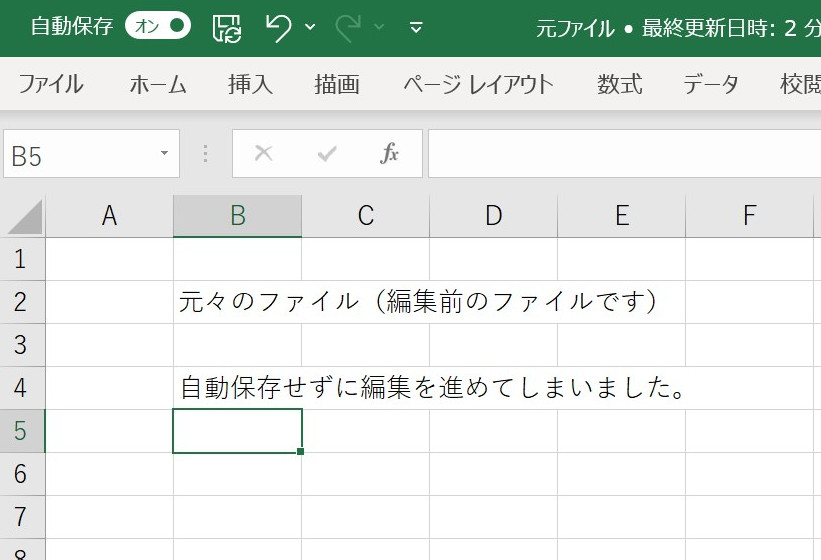
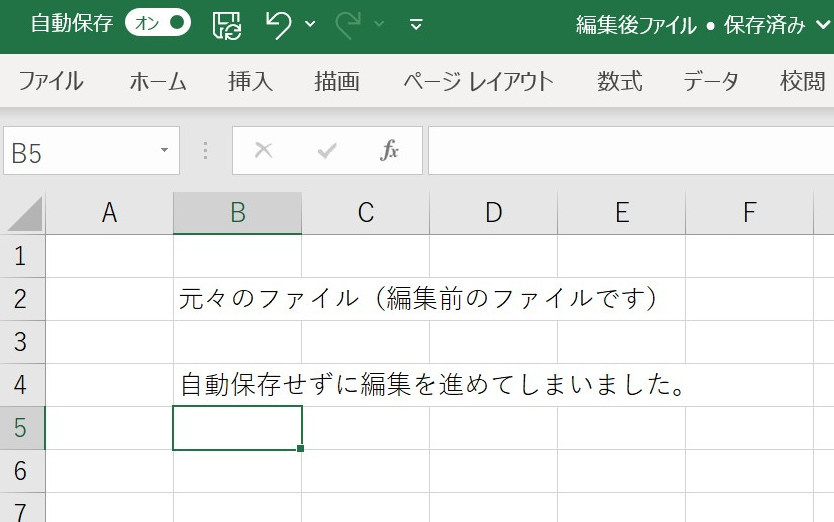
元ファイルは別名保存する前に変更を保存する為、上書き保存されるので編集後の状態で保存され、別名保存した方は当然編集後の状態で保存されますので、編集後のファイルが両方残る事になります。
別名保存してからリドゥするとどうなるのか
では、この状態で元ファイルのほうでリドゥすればいいのではとなりますが
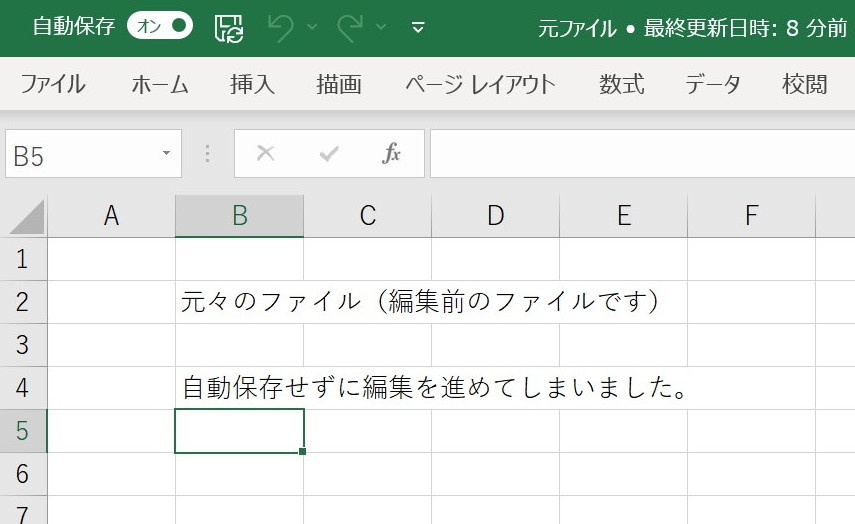
元ファイルのほうでは、別名保存された段階で別名保存の方に変更披瀝が引き継いで居るためにリドゥができないようになってしまっています。
では、変更後のファイルの方でリドゥすればいいのでは?となりますが、此方で変更前までリドゥして元ファイルの名前で保存すると、編集後ファイルも元ファイルも変更前の状態で保存されてしまうために堂々巡りになってしまいます。
解決方法
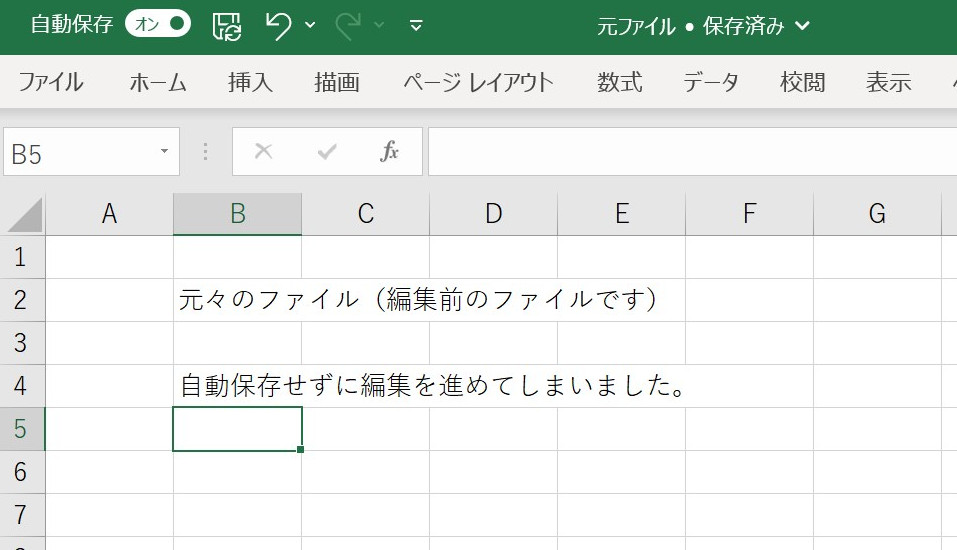
元ファイルを編集して、編集が終わったときに先行して別名保存してなかったところからスタートします。
この状態で、編集後ファイルとして保存とその後すぐに変種後ファイル2として2回別名保存してください。
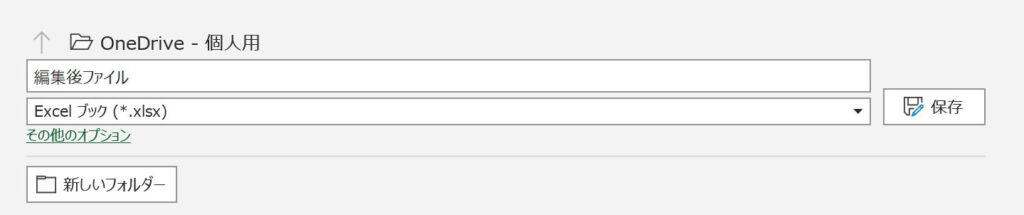
編集後ファイルとして保存
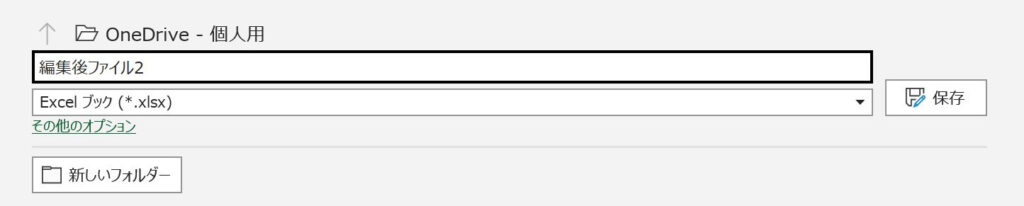
編集後ファイル2として保存します。これで、先の別名保存した編集後ファイルは披瀝リセットされた状態で保存が確定しました。
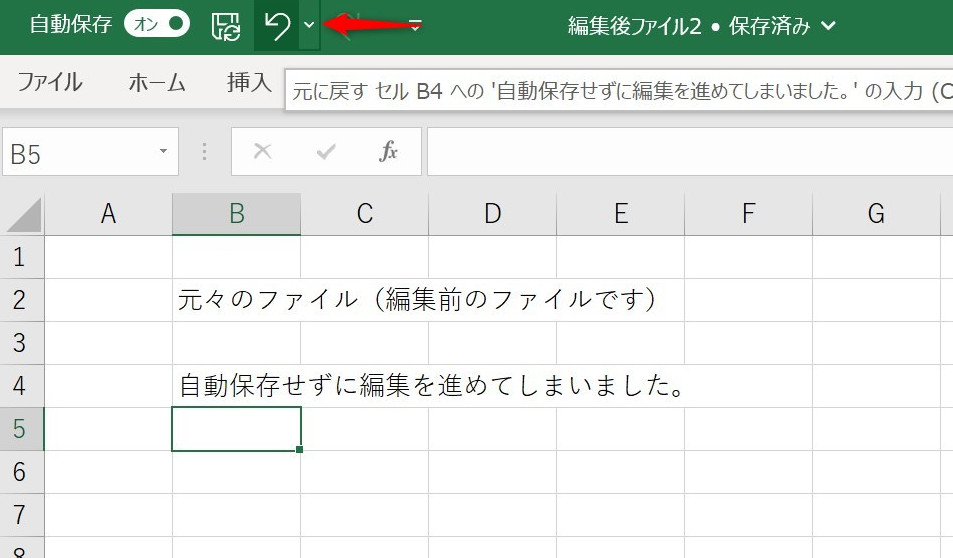
保存が完了しましたら、編集後ファイル2で編集する前の状態に戻るまでリドゥを繰り返します。
そして、別名保存にて「元ファイル」の名前で上書き保存します。
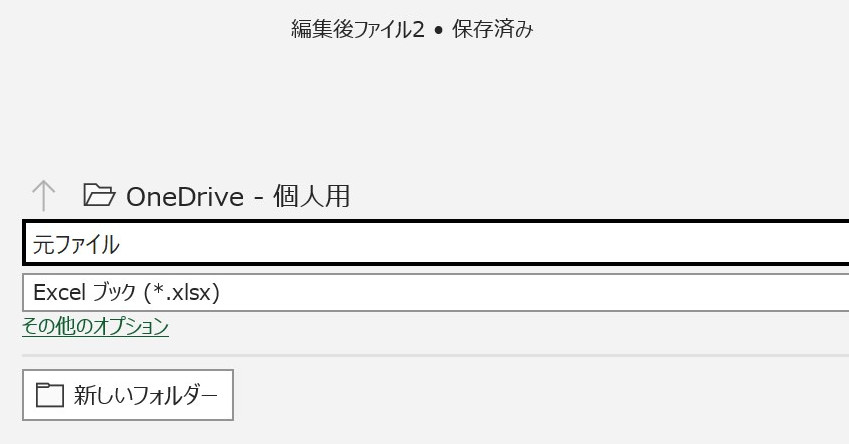
上書きしますか?の選択では上書きします(OK)を選択してください。
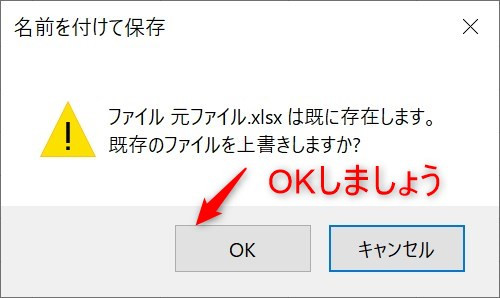
これで、「元ファイル」にはリドゥして編集前になったファイルが、「編集後ファイル」として編集後のファイルがのこります。そして編集前状態になった編集後ファイル2がのこりますので、編集後ファイル2は混乱を避けるために削除しておきましょう。
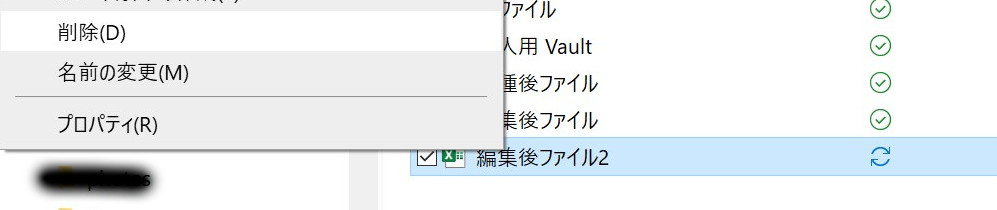
まとめ
如何でしたでしょうか?
お仕事でExcelやWordを使っていると、今年の案内を作るのに昨年の案内を多少編集して使うことが有りますが、先行して保存しわすれて印刷が終わった段階で「自動保存設定されてるファイル」にこの段階で気がついて、焦るときが有ります。
この方法を覚えてしまえば、わざわざバックアップから元ファイルをさがして上書き保存などする必要もなくシンプルに変更前と変更後の両方を保存する事ができます。
とはいっても、トラブルを避けるためにもファイルを編集する前には必ず別名保存する癖や習慣をみにつけるのが一番だとは思います。
この記事が皆様のMicrosoft365関連の悩みを解消できたのであれば幸いです。